【深入学习linux】Xshell的安装和使用
桥接模式下,连接xshell教程
centOS7 的ifcfg-ens33 跟刚才记录的一样
第一步:进入终端 /etc/sysconfig/network-scripts/目录
第二步:修改ifcfg-eth(xxx)文件centOS7 的ifcfg-ens33
vi ifcfg-ens33
按i 编辑文件命令 最下面出现insert 就是可以编辑了
需要修改的属性有:

ONBOOT=YES #no换成yes
BOOTPROTO=static #dhcp换成static
添加:
IPADDR=192.168.0.105 #静态ip地址 与主机中IP的前三位一致,最后一位需要修改,不要跟主机ip一样导致发生冲突
GATEWAY=192.168.0.1 #默认网关 和物理主机一样就可以了
NETMASK=255.255.255.0 #子网掩码 和物理主机一样就可以了
DNS1=192.168.0.1 #DNS
DNS2=192.168.0.1 #DNS#DNS1=8.8.8.8#DNS,写谷歌的地址就可以了。
具体解释
TYPE=Ethernet # 网卡类型:为以太网
PROXY_METHOD=none # 代理方式:关闭状态
BROWSER_ONLY=no # 只是浏览器:否
BOOTPROTO=dhcp # 网卡的引导协议:DHCP[中文名称: 动态主机配置协议]
DEFROUTE=yes # 默认路由:是, 不明白的可以百度关键词 `默认路由`
IPV4_FAILURE_FATAL=no # 是不开启IPV4致命错误检测:否
IPV6INIT=yes # IPV6是否自动初始化: 是[不会有任何影响, 现在还没用到IPV6]
IPV6_AUTOCONF=yes # IPV6是否自动配置:是[不会有任何影响, 现在还没用到IPV6]
IPV6_DEFROUTE=yes # IPV6是否可以为默认路由:是[不会有任何影响, 现在还没用到IPV6]
IPV6_FAILURE_FATAL=no # 是不开启IPV6致命错误检测:否
IPV6_ADDR_GEN_MODE=stable-privacy # IPV6地址生成模型:stable-privacy [这只一种生成IPV6的策略]
NAME=ens33 # 网卡物理设备名称
UUID=f47bde51-fa78-4f79-b68f-d5dd90cfc698 # 通用唯一识别码, 每一个网卡都会有, 不能重复, 否两台linux只有一台网卡可用
DEVICE=ens33 # 网卡设备名称, 必须和 `NAME` 值一样
ONBOOT=no # 是否开机启动, 要想网卡开机就启动或通过 `systemctl restart network`控制网卡,必须设置为 `yes`
保存并退出
重启网络服务
service network restart

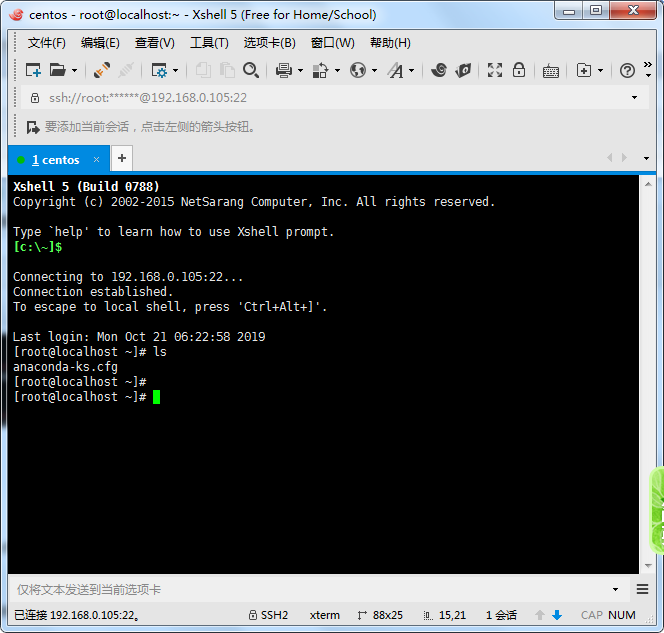
ip addr
查看静态ip地址
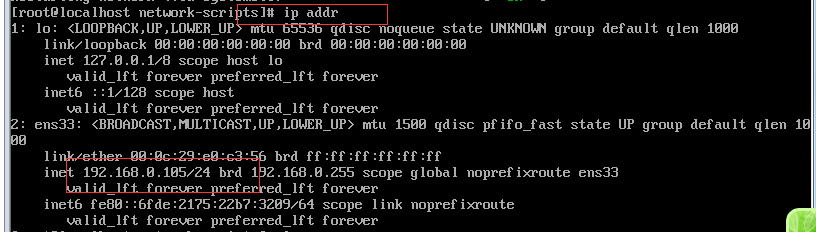
无线网络怎么设置虚拟机,首先点击适配器列表
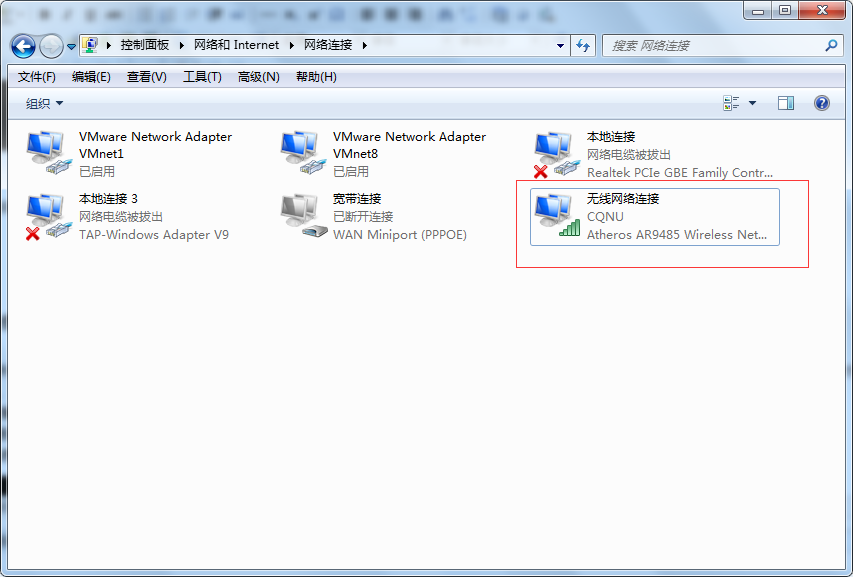
双击无线网络连接,出现如下图所示

点击详细信息...
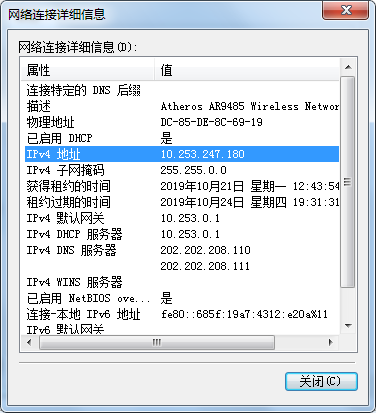
然后在虚拟机里面进行配置
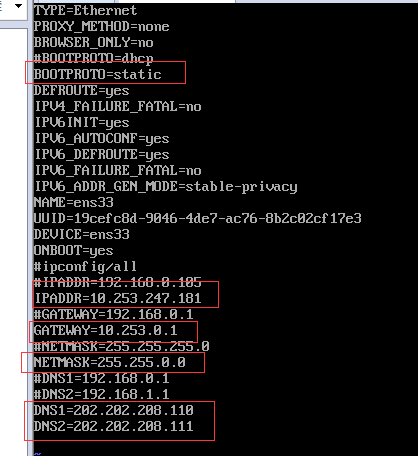
然后重启网卡
service network restart

最后再ip addr用xshell进行链接即可。
NAT模式下,链接xshell

然后需要更改 ONBOOT=yes 即可。通过 ip addr 就可以查询当前ip的地址。
防火墙的打开关闭:
查看防火墙的状态的命令为:sudo systemctl status firewalld。
打开防火墙的方式有两种,一种是打开后重启会恢复回原来的状态,命令为:sudo systemctl start firewalld;另一种是打开后重启不会恢复到原来的状态,命令为:sudo systemctl enable firewalld,这种方式输入命令后要重启系统才会生效。
关闭防火墙的方式也有两种,和打开相对应,命令分别为
sudo systemctl stop firewalld(关闭后,重启后会激活)
sudo systemctl disable firewalld(关闭后,重启也是关闭的)。
Centos7的安装及基本优化
哥们专门针对CentOS7版本安装进行说明,是本人在学习7的过程中的一点点心得,从刚接触时的一脸懵逼,到后来的越来越喜欢,真是TM的太智能啦,好啦废话不多说,直接上干货。
1.1安装系统
本次通过虚拟机的方法进行安装,虚拟机设置就不详细说明了,直接正篇系统安装。
1.1.1进入u盘启动安装如下图

按Tab键再按一个空格输入下面的命令,开始检查并安装系统。
net.ifnames=0 biosdevname=0
如果不写上面的命令安装,那么网卡会变成CentOS7默认的名字ens33或者ens34开头了,不会再有eth0这类型的名称了。
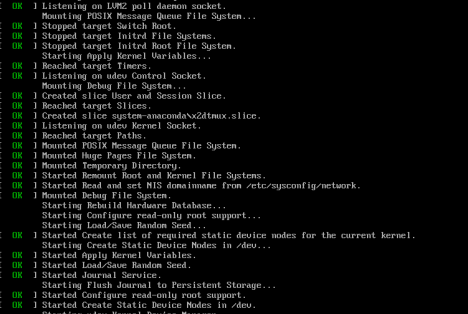
出现这些检查看后,等待安装界面即可。
1.1.2选择键盘及语言
选择英语
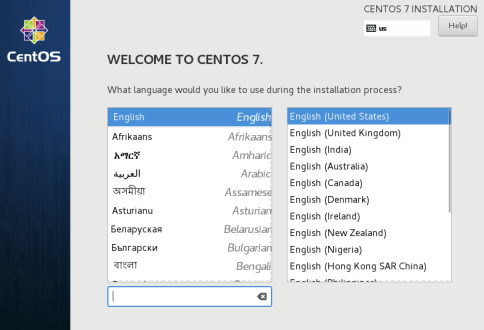
1.1.3选择时间与地区
时间选择北京东八区,地区选择shanghai
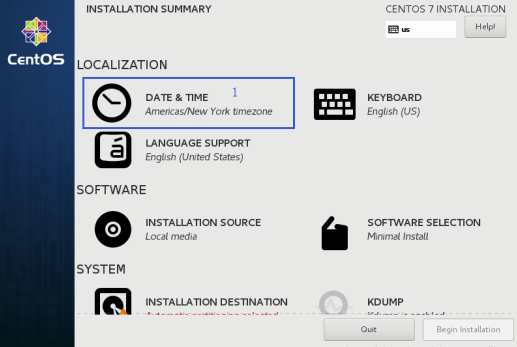
选择好后点击左上角界面上的Done完成时间与地区设置。
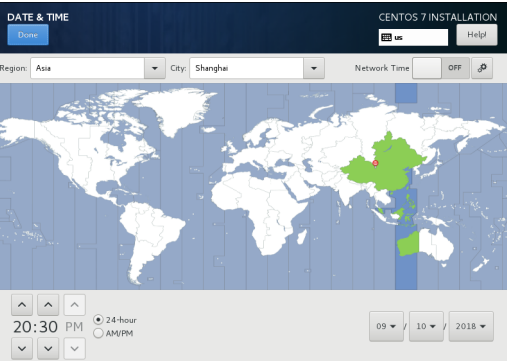
1.1.4选择默认的系统语言(推荐英语)
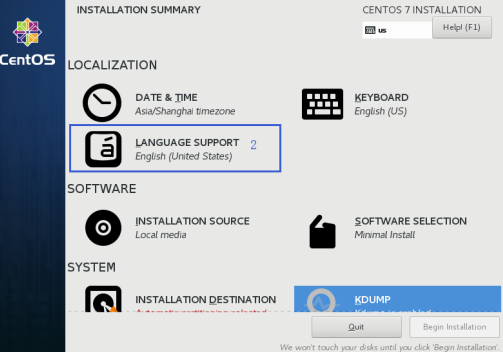
也可选择中文(中国),选择好后,按Done。
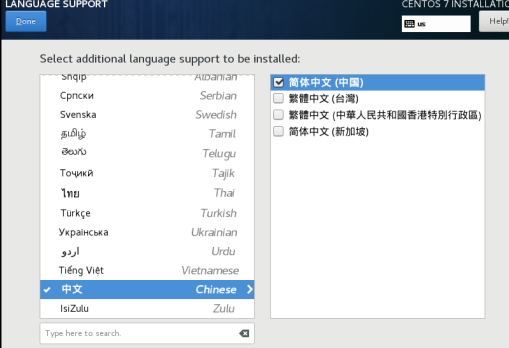
1.1.5选择软件包安装
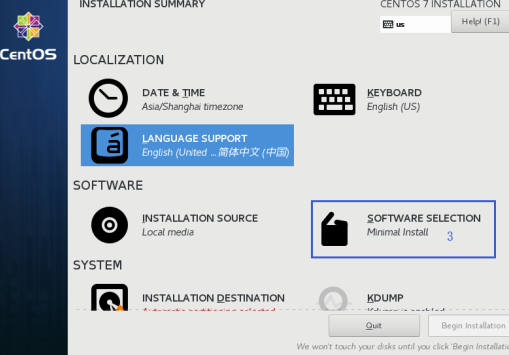
选择最小化安装,并且选择我们所需要的最基础的软件包即可。按照下图所示选择。

虚拟机可以关闭KDUMP选项,不需要选择。
1.1.6对系统进行分区,CentOS7系列默认的磁盘文件系统是xfs, 分区选择选择自定义分区,使用xfs文件系统。参照下面的图所示选择好磁盘,进入分区页面。
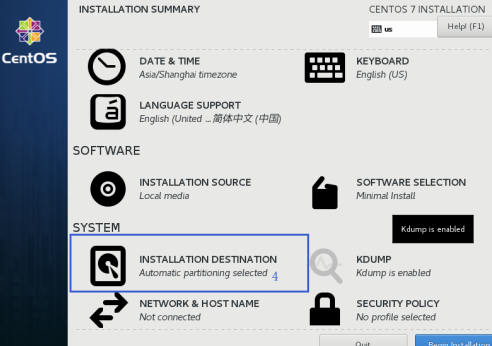
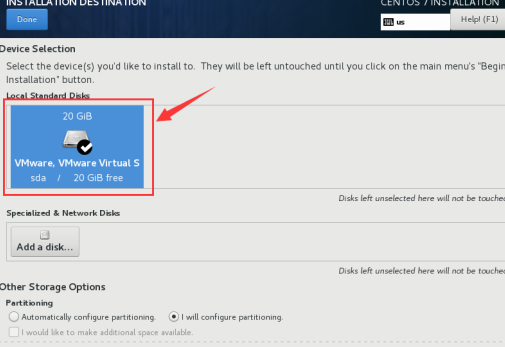
1.1.7进行自定义分区
参照下图添加系统分区,点击“+”添加
系统会自动将/boot分区使用标准分区,其他分区使用LVM分区,CentOS7中这块非常智能。
boot分区
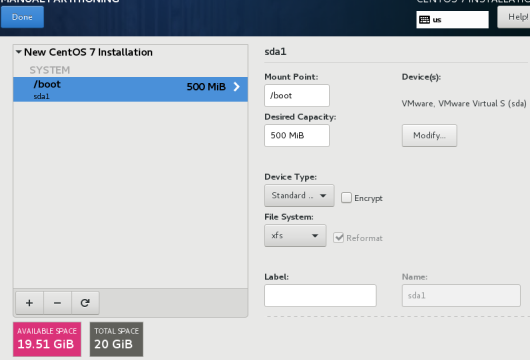
swap分区

根分区
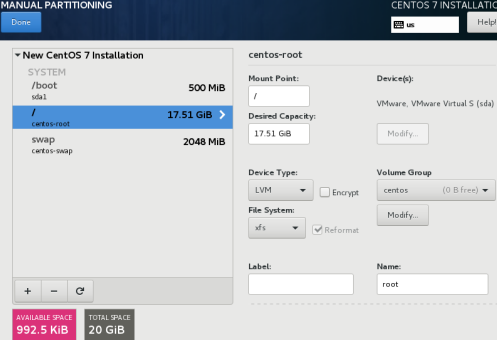
选择好后点选“Done”会跳出已经选择好的信息,点击“Accept Changes”开始安装系统,当然也可以选择下面的网络进行网卡设置,这里直接先安装系统,装完后再来配置网卡。
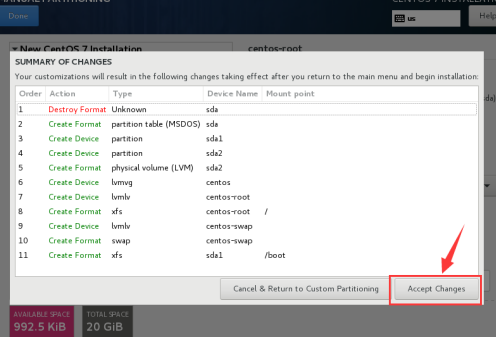
点击“Begin installation”开始安装系统。
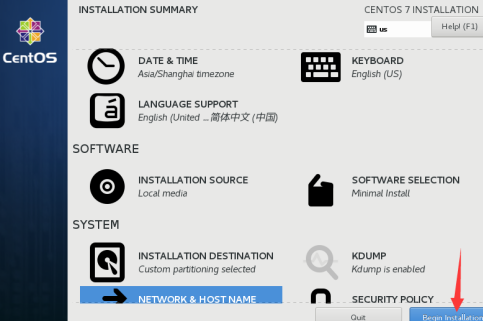
1.1.8设置root登录密码
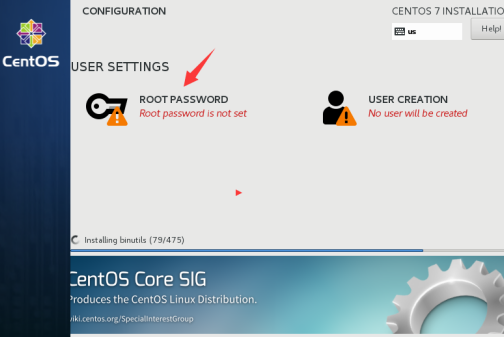
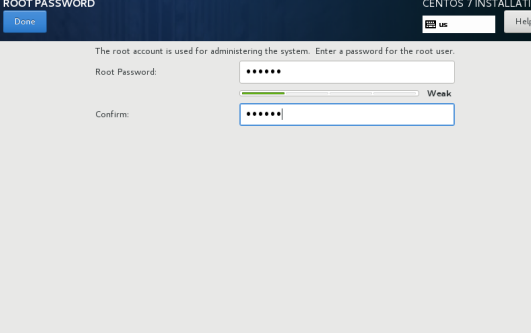
1.1.9安装完后点击reboot重启系统。
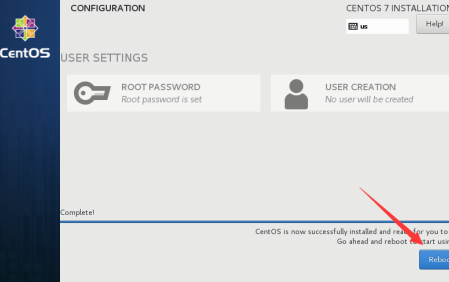
1.1配置网卡(最简单)
配置网卡和CentOS6几乎一样,只是默认是没有vim这个命令的,直接用vi即可。
或者在命令行输入nmtui命令进入界面设置网卡,以下选用nmtui命令进入设置,nmtui命令相当于CentOS6的setup命令,只是CentOS7里不带这个命令。
按照下面的图示配置两块网卡
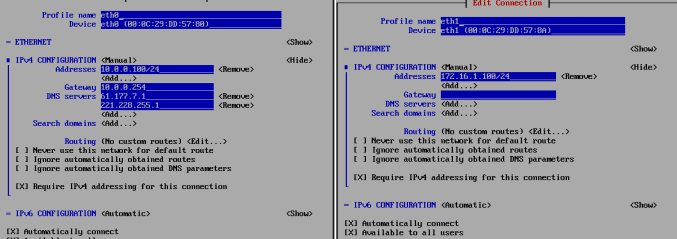
注:
vi /etc/sysconfig/network-scripts/ifcfg-eth0 #编辑network配置文件修改以下两项 (eth1同理)
ONBOOT=yes
BOOTPROTO=static
同时删除UUID MAC
.2设置主机名
[root@localhost ~]# vi /etc/hostname
.3安装基础包
[root@localhost ~]# yum -y install gcc glibc gcc-c++ make net-tools screen vim lrzsz tree dos2unix lsof tcpdump bash-completion wget ntp
.4更改yum源地址
wget -O /etc/yum.repos.d/epel.repo https://mirrors.aliyun.com/centos/RPM-GPG-KEY-CentOS-7
查看修改后的信息。
ls /etc/yum.repos.d/
.5关闭防火墙和selinux
#关闭防火墙
systemctl disable firewalld
systemctl stop firewalld
#关闭selinux
sed -i 's#SELINUX=disabled#SELINUX=enforcing#g' /etc/sysconfig/selinux
.6提权george用户可以使用sudo
useradd xxxx
echo ""|passwd --stdin niwei
\cp /etc/sudoers /etc/sudoers.ori
echo "xxxx ALL=(ALL) NOPASSWD: ALL " >>/etc/sudoers
tail - /etc/sudoers
visudo -c
.7删除两块网卡中的信息UUID和MAC地址信息
为了后续的克隆虚拟机不出现网络问题,需要调整两块网卡eth0和eth1的配置文件。
vim /etc/sysconfig/network-scripts/ifcfg-eth0
vim /etc/sysconfig/network-scripts/ifcfg-eth1
将其中的UUID和MAC地址的信息删除。
或者使用下面的命令一次执行完。
sed -ri '/UUID|HWADDR/d' /etc/sysconfig/network-scripts/ifcfg-eth[]
.8清空网络规则配置文件
将网络规则配置文件中的信息全部清零,目的也是为了能够在后续克隆模板机时不出现错误。
/etc/udev/rules.d/-persistent-net.rules
echo '>/etc/udev/rules.d/70-persistent-net.rules' >> /etc/rc.local
.9服务器规划目录
脚本存放目录设定为:mkdir -p /server/scripts
应用程序目录设定为:mkdir -p /application
工具目录设定为:mkdir -p /tools
mkdir -p /server/scripts
mkdir -p /application
mkdir -p /tools
.10设置英文字符集
cp /etc/locale.conf /etc/locale.conf.ori
echo 'LANG="en_US.UTF-8"' >/etc/locale.conf
source /etc/locale.conf
echo $LANG
.11系统时间Internet同步
个人倾向使用阿里云的服务器。
echo '#time sync by niwei at 2018-09-10' >>/var/spool/cron/root
Centos7的安装及基本优化
crontab -l
.12加大文件描述符
永久加大修改打开的文件数量。
echo '* - nofile 65535 ' >>/etc/security/limits.conf
tail - /etc/security/limits.conf
临时修改打开文件数量。
ulimit -n
检查默认打开文件数。
ulimit -a
查看其中的信息 。
open files (-n)
文件描述符是一个服务默认可以打开的文件数量。
.13内核文件优化
cat >>/etc/sysctl.conf<<EOF
net.ipv4.tcp_fin_timeout =
net.ipv4.tcp_tw_reuse =
net.ipv4.tcp_tw_recycle =
net.ipv4.tcp_syncookies =
net.ipv4.tcp_keepalive_time =
net.ipv4.ip_local_port_range =
net.ipv4.tcp_max_syn_backlog =
net.ipv4.tcp_max_tw_buckets =
net.ipv4.route.gc_timeout =
net.ipv4.tcp_syn_retries =
net.ipv4.tcp_synack_retries =
net.core.somaxconn =
net.core.netdev_max_backlog =
net.ipv4.tcp_max_orphans =
EOF
※以下参数是对iptables防火墙的优化,如果防火墙不开会出现提示,可以忽略不理。
net.nf_conntrack_max =
net.netfilter.nf_conntrack_max =
net.netfilter.nf_conntrack_tcp_timeout_established =
net.netfilter.nf_conntrack_tcp_timeout_time_wait =
net.netfilter.nf_conntrack_tcp_timeout_close_wait =
net.netfilter.nf_conntrack_tcp_timeout_fin_wait =
生效上面的配置信息。
sysctl -p
.14修改默认端口ssh连接
[root@jiazhigang ~]# cp /etc/ssh/sshd_config{,.ori}
sed -ir '13 iPort 52113\nPermitRootLogin no\nPermitEmptyPasswords no\nUseDNS no\nGSSAPIAuthentication no' sshd_config
[root@jiazhigang ~]# systemctl restart sshd
【深入学习linux】Xshell的安装和使用的更多相关文章
- 轻松学习Linux之本地安装系统
1.安装Linux前的准备工作(详细讲解了系统分区,及类型) 2.轻松学习Linux之用光驱安装 3.轻松学习Linux之用光驱安装(之二) 4.硬盘安装Linux系统 本文出自 "李晨光原 ...
- 2019-9-16:渗透测试,基础学习,Linux下软件安装,环境搭建,笔记
Centos linux下软件安装yum 通过分析rpm包头数据后,自动解决依赖关系,直接云端下载软件,根据不同版本系统获取不同软件信息,按顺序下载rpm包,安装软件yum search 软件名:搜索 ...
- python学习--Linux下dlib安装(主要是cmake和boost的安装)
昨天我们使用了dlib和opencv进行了人脸检测标注(http://www.cnblogs.com/take-fetter/p/8310298.html) 但是运行环境是基于windows的而且可能 ...
- Linux学习-linux系统下安装jdk和tomcat,以及遇到的问题清单
安装JDK 1. 在usr目录下建立java安装目录 cd /usr mkdir java 2.下载jdk包 登录网址:http://www.oracle.com/technetwork/java ...
- Linux学习---linux系统下安装配置Jenkins
1.首先准备java环境,安装JDK 2.下载jenkins至Linux服务器 下载地址:https://wiki.jenkins-ci.org/display/JENKINS/Installing+ ...
- 轻松学习LINUX系列教程推出
本系列多媒体教程已完成的博文: 1.轻松学习Linux之入门篇 http://chenguang.blog.51cto.com/350944/449214 2.轻松学习Linux之本地安装系统 (分区 ...
- 如何避免学习linux必然会遇到的几个问题
相信在看这篇文章的都是对linux系统所迷的志同道合的人,不管你是刚开始学,还是已经接触过一些linux的知识,下面的问题是你在学习linux所必须遇到的,若是没有的话那我只能说大神我服你了.下面我就 ...
- Linux学习之---Xshell
经过两周的断断续续的学习,终于把慕课网上tony老师的<Linux网络管理>基础知识学完.tony老师讲课风趣幽默,深入浅出,为老师打call!! 课程地址:https://www.imo ...
- Linux 学习笔记 2 Centos 安装与网络的配置以及VI编辑器的使用
前言 当然,还是觉得Centos 在众多的Linux 发行版中,还是很有地位的,好多的服务器大多沿用的都是一代的Centos 因为它开源(这是废话)而且稳定,这才是服务器沿用的最重要的一项指标. 镜像 ...
- Linux学习心得之 Linux下ant安装与使用
作者:枫雪庭 出处:http://www.cnblogs.com/FengXueTing-px/ 欢迎转载 Linux学习心得之 Linux下ant安装与使用 1. 前言2. ant安装3. 简单的a ...
随机推荐
- java 之 集合概述
一.集合概述 不管是哪一种数据结构,其实本质上都是容器来着,就是用来装对象的.因此,我们就要搞清楚两点:(1)如何存储(2)存储特点 1.集合 集合是 Java 中提供的一种容器,可以用来存储多个数据 ...
- Cheat Engine 指针
打开游戏 扫描时间的流程就不多说了 扫描结果 寻找基地址 右击扫描到的地址,选择什么改写了这个地址 会弹出如下窗口 不用管这个窗口,去改变一下游戏时间,出现如下图 随便打开一个,找到了数据块地址和偏移 ...
- JS判断是否是数组的四种做法(转载)
转载来源 https://www.cnblogs.com/echolun/p/10287616.html 一.前言 如何判断一个对象或一个值是否是一个数组,在面试或工作中我们常常会遇到这个问题,既然出 ...
- Linux开发环境配置大全
Linux开发环境配置 零章:通过xshell在linux上安装JDK8 壹章:通过xshell在linux上安装tomcat8 贰章:通过xshell在linux上安装mysql5.7(终极版) 叁 ...
- iView学习笔记(三):表格搜索,过滤及隐藏列操作
iView学习笔记(三):表格搜索,过滤及隐藏某列操作 1.后端准备工作 环境说明 python版本:3.6.6 Django版本:1.11.8 数据库:MariaDB 5.5.60 新建Django ...
- Pytorch autograd,backward详解
平常都是无脑使用backward,每次看到别人的代码里使用诸如autograd.grad这种方法的时候就有点抵触,今天花了点时间了解了一下原理,写下笔记以供以后参考.以下笔记基于Pytorch1.0 ...
- JQuery学习笔记之属性与样式
.attr()与.removeAttr() attr()有4个表达式 attr(传入属性名):获取属性的值 attr(属性名, 属性值):设置属性的值 attr(属性名,函数值):设置属性的函数值 a ...
- 201671030122 杨凡亿 实验十四 团队项目评审&课程学习总结
项目 内容 课程名称 2016级计算机科学与工程学院软件工程(西北师范大学) 作业要求 实验十四 团队项目评审&课程学习总结 课程学习目标 (1)掌握软件项目评审会流程(2)反思总结课程学习内 ...
- HDU6592 Beauty Of Unimodal Sequence
Beauty Of Unimodal Sequence 给一个序列,在满足单调递增或者单调递减或者先增后减的最长子序列集合里找到下标字典序最大以及最小的两个子序列,输出这两个子序列里元素的下标. n≤ ...
- URI和URL的区别(转)
1说明: 这段时间写android的时候用到了URL和URI,有点分不清楚,于是做了一个系统性的学习.在这里将自己的学习笔记粘贴出来,希望对大家有帮助. 1)Java类库里有两个对应的类java.ne ...
